Merhaba
Bu yazımızda Windows Server 2012 ile birlikte hayatımıza giren NIC Teaming özelliğini Windows Server 2019 üzerinde yapılandırmasını anlatıyor olacağız. Windows Server 2012 öncesinde NIC Teaming özelliğini Sunucularımız üzerinde bu özelliğe sahip Network kartları üzerinde yapmış olduğumuz yazılımın yapılandırması ile kullanmaktaydık. Windows Server 2012 ile birlikte Donanım bağımsız olarak yapılandırabilmekteyiz. Windows Server 2012, Windows Server 2012 R2, Windows Server 2016 ve Windows Server 2019 sunucu işletim sistemi kurulumu yapılmış sunucularımız üzerinde 2 ya ya daha fazla Network kartının NIC Teaming özelliği ile yapılandırırarak tek bir Network kartı gibi çalışmasını sağlayabiliriz.
Windows Server 2012 ile birlikte gelen NIC Teaming yapılandırması sayesinde 2 Network kartını gruplandırarak tek bir Network kartı gibi çalışmaktadır. Bu yapılandırma ile birlikte sunucumuz üzerindeki herhangi bir Network kartında herhangi bir sorundan dolayı devre dışı kalması durumunda diğer Netwok kartı üzerinden sistemimiz çalışmaya devam etmektedir. Ayrıca sunucumuz üzerindeki bütün Network trafiği bu 2 ya da daha fazla Network kartı üzerinden çalışacağı için Loading Balacing ( Yük Dengelemesi ) yaparak Network trafiğinin performansı da artacaktır.
Kurulum ve yapılandırmaya geçmeden önce ortamımızla ilgili kısa bir bilgi aktarmak istiyorum.
Birinci Sunucum Windows Server 2019 Datacenter işletim sistemine sahip W19PDC isminde ve 192.168.1.200/24 olarak IP Adresi yapılandırılmıştır. Üzerinde Active Directory Domain Services yapılandırılarak bakicubuk.local isminde bir Active Directory Domain ortamı kurularak ortamımızda Primary Domain Controller olarak görev yapmaktadır.
İkinci Sunucum Windows Server 2019 Datacenter işletim sistemine sahip W19NIC isminde ve üzerinde 4 Network Karti bulunmaktadır. Bu sunucumuz üzerinde NIC Teaming özelliğini yapılandırıyor olacağız.
NOT : NIC Teaming özelliğini yapılandırmak için Active Directory Domain ortamına gerek yok ancak LAB ortamı olduğu için kurulumu yapılmıştır.
W19NIC isimli sunucumuz üzerinde Network and Sharing Center ekranın da sunucumuz üzerinde 4 Adet Network kartını görüyoruz.
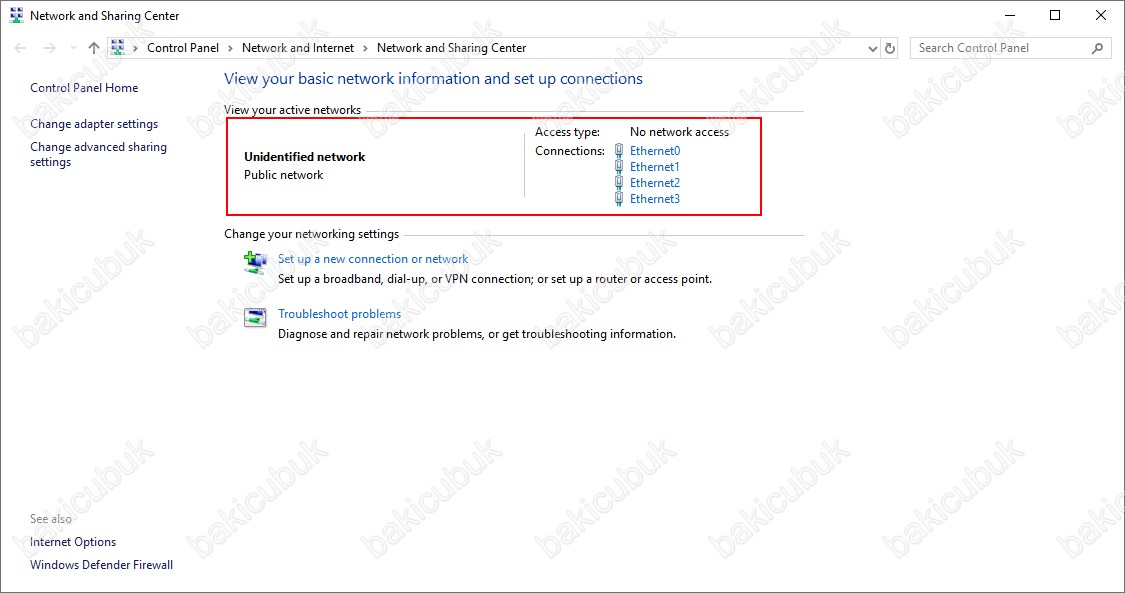
W19NIC isimli sunucumuz üzerinde Network Connections ekranın da sunucumuz üzerinde 4 Adet Network kartının detaylarını görüyoruz.
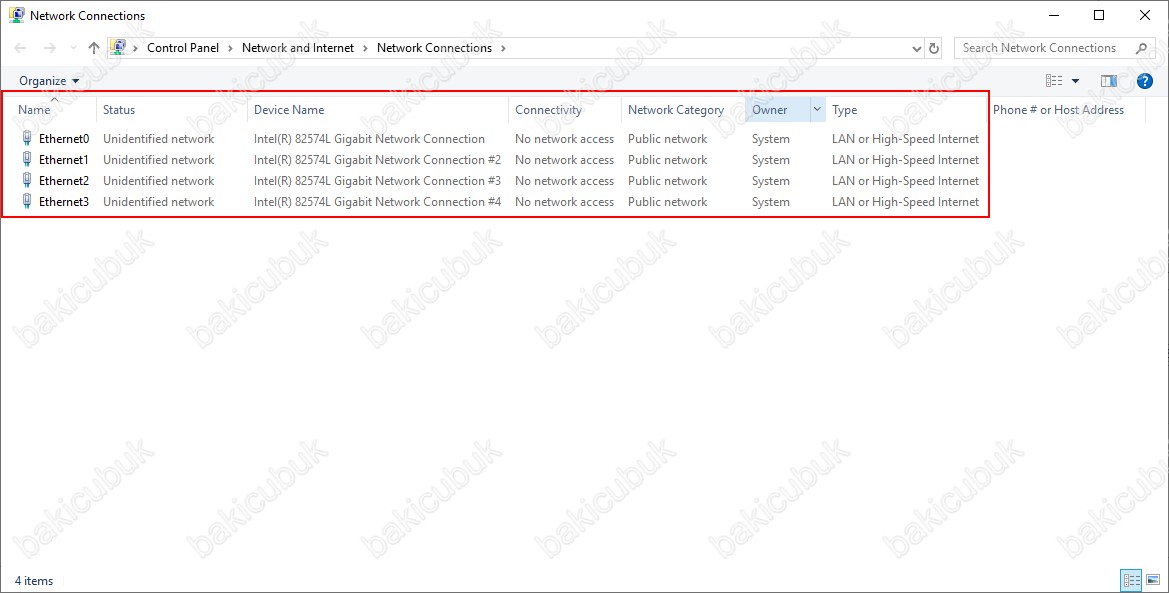
Server Manager konsolu üzerinde Local Server bölümü altında NIC Teaming özelliğinin Disabled olarak görüyoruz ve W19NIC isimli sunucumuz üzerinde bulunan 4 Adet Network kartını ve DHCP Server üzerinden IP Adresi aldığını görüyoruz.
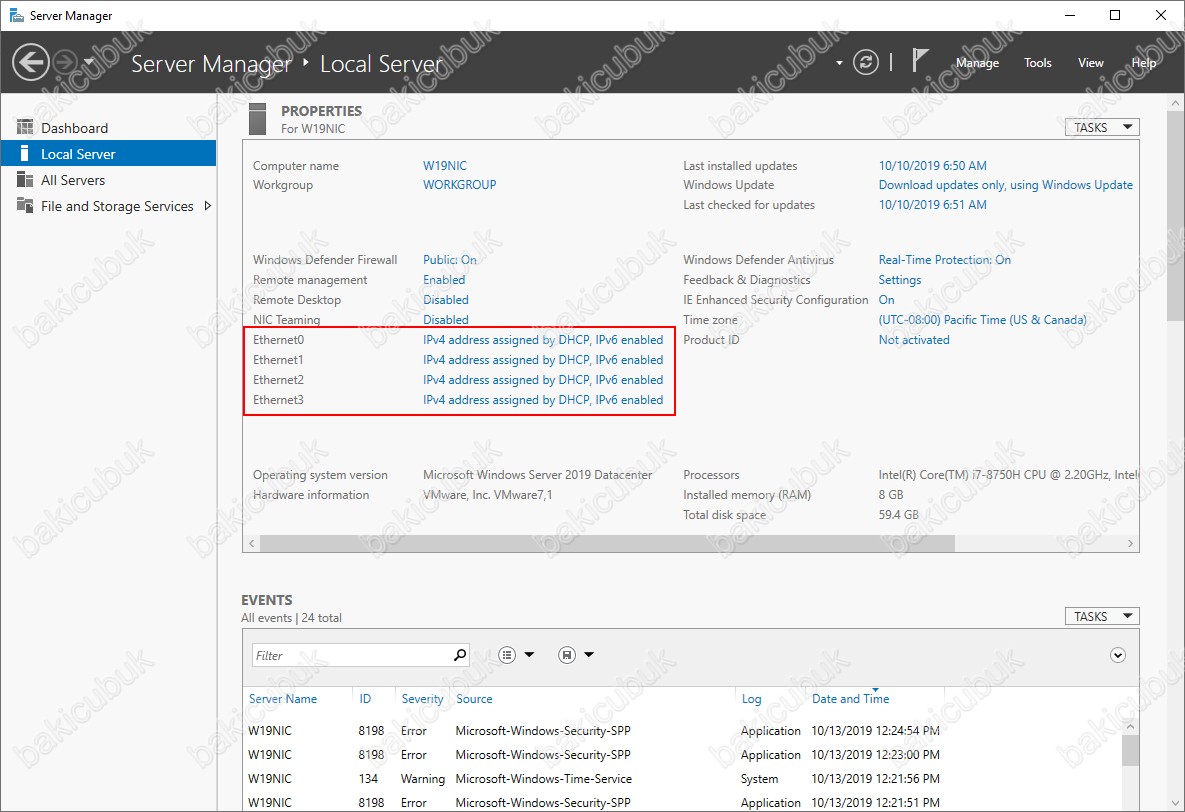
Server Manager konsolu üzerinde Local Server bölümüne tıklıyoruz.
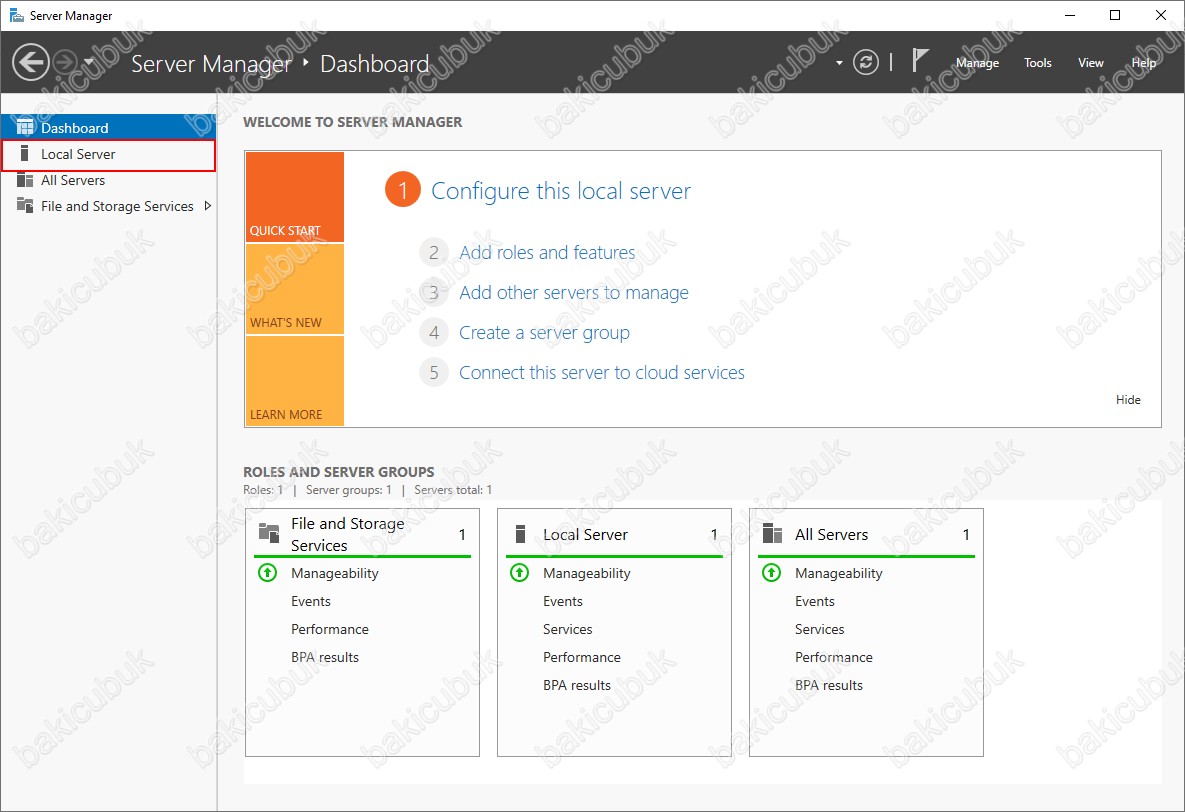
Server Manager konsolu üzerinde Local Server bölümü altında Disabled olan NIC Teaming özelliğine yapılandırmak için tıklıyoruz.
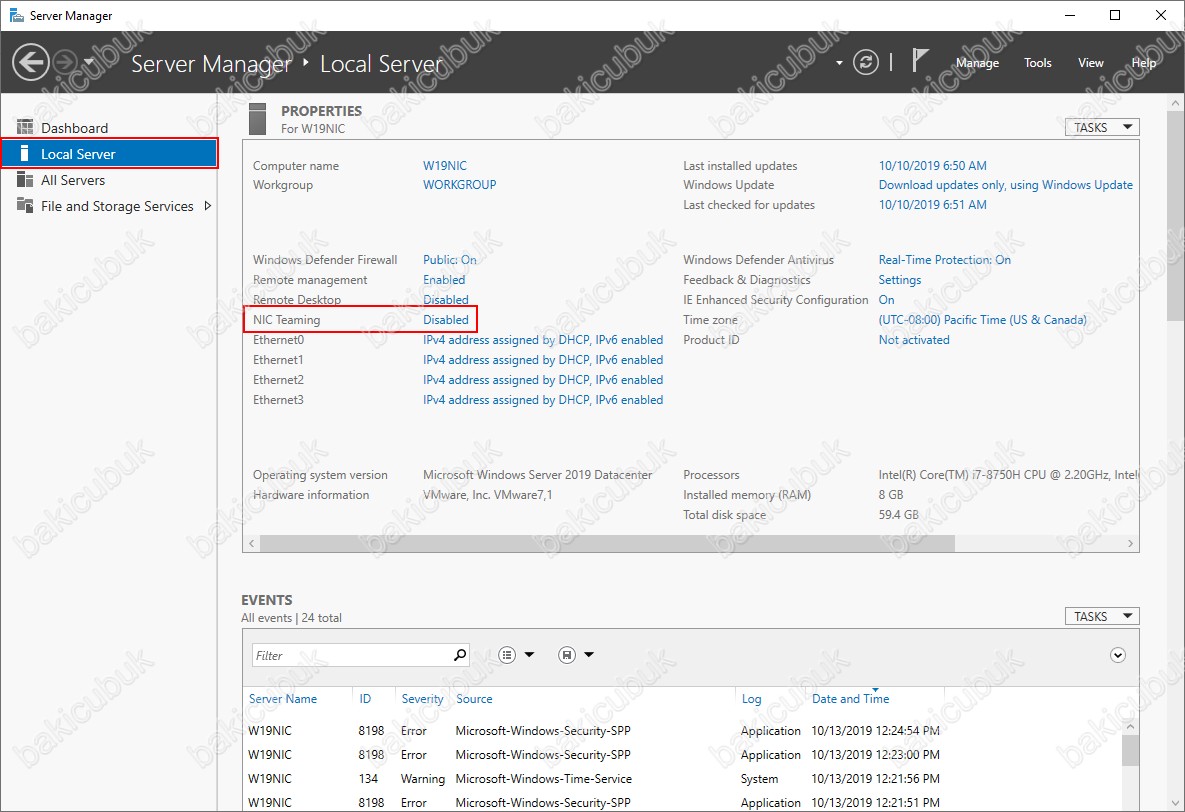
NIC Teaming ekranın da SERVERS bölümünde sunucumuzla ilgili bilgileri görmekteyiz. TEAMS bölümünde herhangi bir yapılandırma olmadığı için şu anda herhangi bir yapılandırma bilgisi bulunmamaktadır. ADAPTERS AND INTERFACES bölümünde sunucumuz üzerinde Network Adapters ( Network Kart ) görüyoruz.
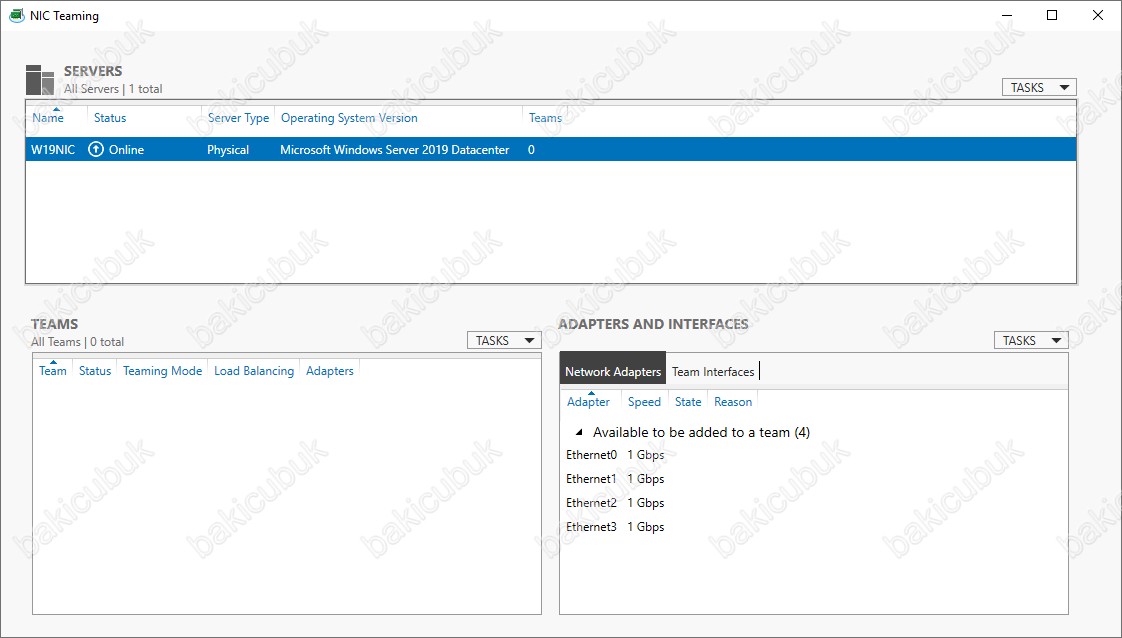
TEAMS bölümünde bulunan TASKS seçeneğinde New Team ya da ADAPTERS AND INTERFACES bölümünde bulunan TASKS seçeneğinde Add to New Team diyerek yapılandırmaya başlıyoruz.
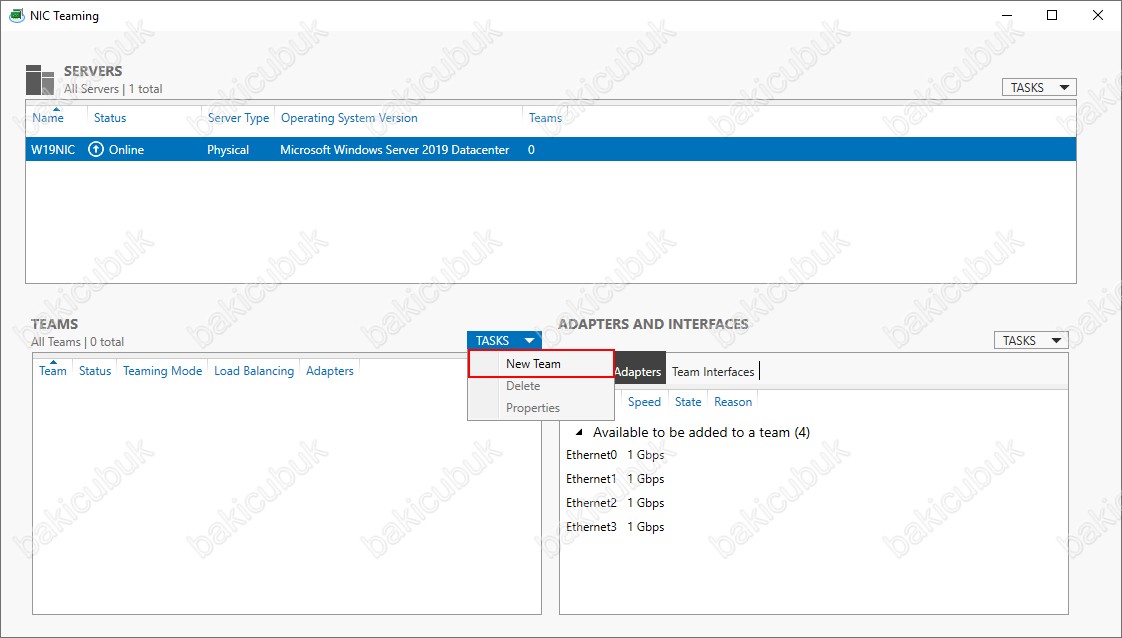
New Team ekranın da Team Name bölümüne yapılandıracağımız NIC Teaming özelliği için bir Team name ( Takım İsmi ) belirlememiz gerekiyor. Member adapters bölümünde NIC Teaming özelliğininde kullanacağımız Network Adapter ( Network Kart ) seçmemiz gerekiyor.
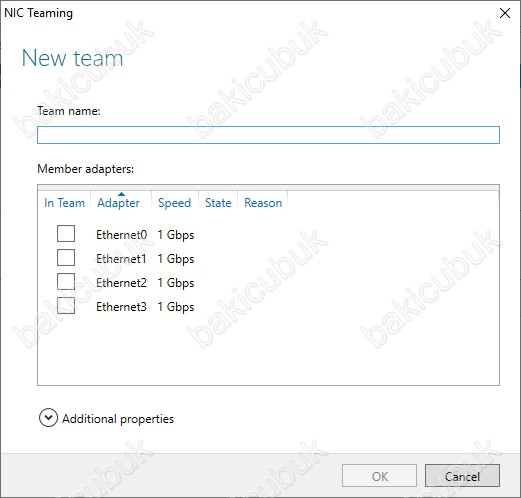
Additional properties bölümünde NIC Teaming için bazı yapılandırma seçenekleri bulunmaktadır.
Teaming Mode seçeneği altında 3 yapılandırma seçeneği bulunmaktadır.
Load balacing mode seçeneği altında 3 yapılandırma seçeneği bulunmaktadır.
Standby Adapter : Bu yapılandırma ile pasif durumda bekleyecek olan network kartını belirleyebilirsiniz.
Primary team interface : Bu yapılandırma ile oluşturulacak olan VLAN için bir yapılandırma yapabilirsiniz.
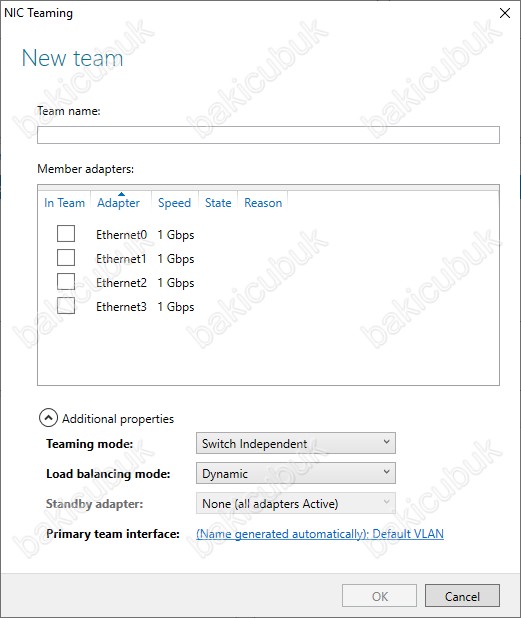
Teaming Mode seçeneği altında 3 yapılandırma seçeneği bulunmaktadır.
- Static Teaming : Fiziksel Switch ve Network Adapter ( Network Kartı ) üzerinde Static Route’lar girilerek yapılan yapılandırma. ( Aynı switch’e bağlı olarak yapılan yapılandırma.)
- Switch Independent : İki ya da daha fazla Network Adapter ( Network Kartı ) Fiziksel olarak iki farklı Switch üzerinde bağlı ise bu yapıyı kullanabilirsiniz. NIC Teaming için bağlı bulundukları Fiziksel Switch’ler üzerinde herhangi bir yapılandırma yapmadan kullanabileceğiniz bir seçenektir.
- LACP : NIC Teaming içinde bulunan Fiziksel Network Adapter ( Network Kartı ) bağlı bulundukları Fiziksel Switch protokolünü desteklerse ve Switch’ler üzerinde yapılandırma olursa kullanılan bir yöntemdir. LACP ( Link Aggregation Control Protocol ) gelen trafiği Switch’e yönlendirmesini sağlamaktadır.
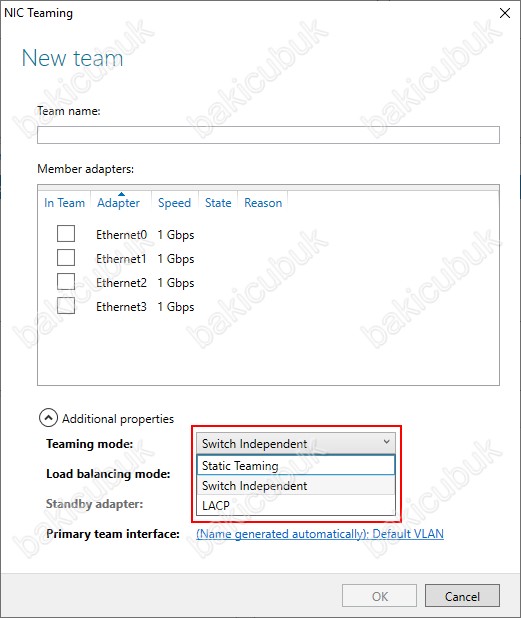
Load balacing mode seçeneği altında 3 yapılandırma seçeneği bulunmaktadır.
- Address Hash : Gelen paket bir Network Adapter ( Network Kartı ) üzerinden gelir. Dışarıya giden tüm paketler bütün Network Adapter ( Network Kartı ) üzerinden gönderilir. ( Inbound tek Outbound çift yönlü )
- Hyper-V Port : Hyper-V için kullanılan NIC Teaming modeli. ( Bir port diğerlerine göre daha fazla kullanılabilir. )
- Dynamic : Network Adapter ( Network Kartı ) ne kadar yoğunsa ( I/O kullanımı ) yükü otomatik olarak yönlendirir.
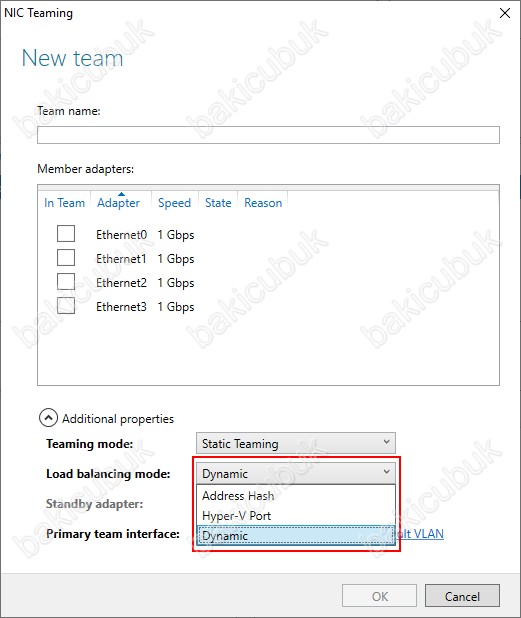
Standby Adapter : Bu yapılandırma ile pasif durumda bekleyecek olan Network Adapter ( Network Kartı ) belirleyebilirsiniz.
Member adapter bölümünde Network Adapter ( Network Kartı ) seçildikten sonra Teaming mode bölümü Switch Independent seçildikten sonra aktif olmaktadır.
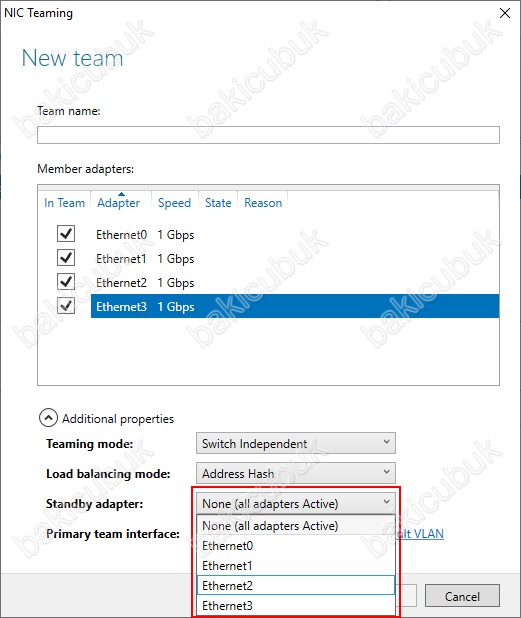
Primary team interface : Bu yapılandırma ile oluşturulacak olan NIC Team yapılandırması için Interface name bölümüne yapılandırarak farklı bir VLAN için bir yapılandırma yapabilirsiniz.
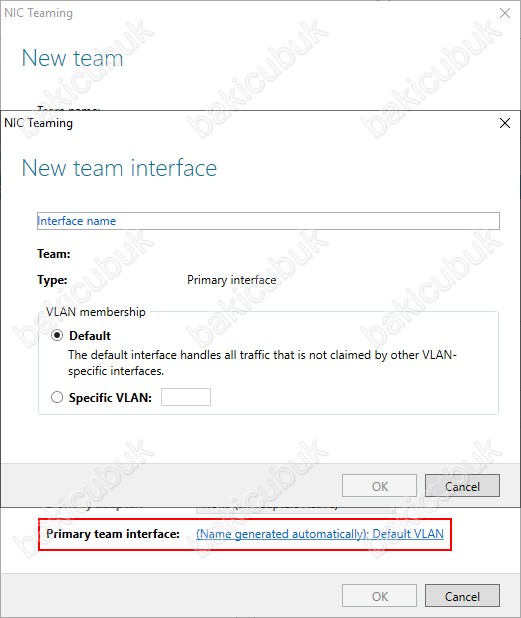
New Team ekranın da Team Name bölümüne NICTEAM olarak yazıyoruz. Member adapters bölümünde NIC Teaming özelliğininde sunumuz üzerindeki bütün Network Adapter ( Network Kartı ) kullanacağımız için hepsini seçiyoruz. Teaming Mode seçeneğini Static Teaming olarak Load Balancing mode seçeneği Address Hash olarak seçiyoruz.
New Team ekranın da gerekli yapılandırmayı tamamladıktan sonra OK diyoruz.
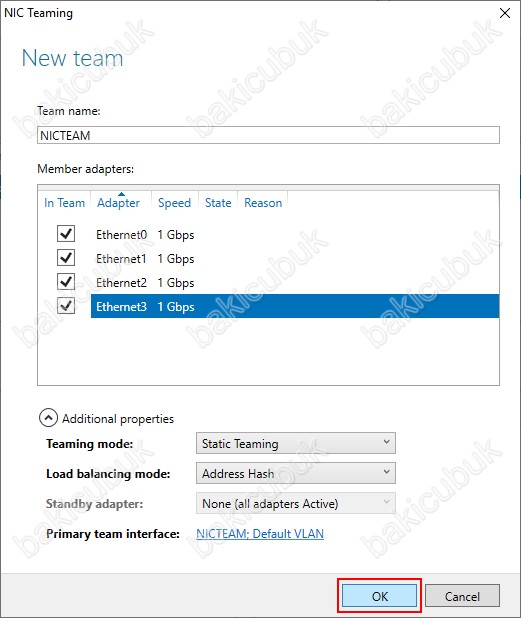
New Team ekranın da gerekli yapılandırmanın yapıldığını görüyoruz.
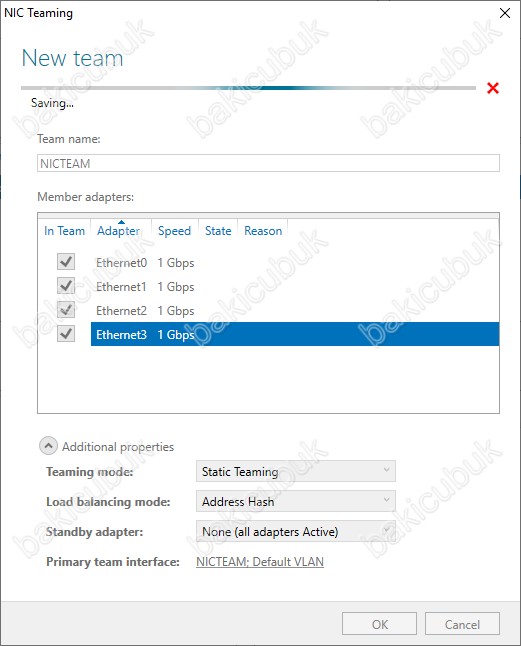
NIC Teaming ekranına geri döndüğümüzde TEAMS bölümünde NICTEAM olarak yapılandırmanın geldiğini görüyoruz.ADAPTERS AND INTERFACES bölümünde sunucumuz üzerinde Network Adapter ( Network Kartı ) NICTEAM ismi ile yapılandırmış olduğumuz NIC Teaming özelliğinin sunucumuz üzerindeki 4 Adet Network Adapter ( Network Kartı ) Active olarak görüyoruz.
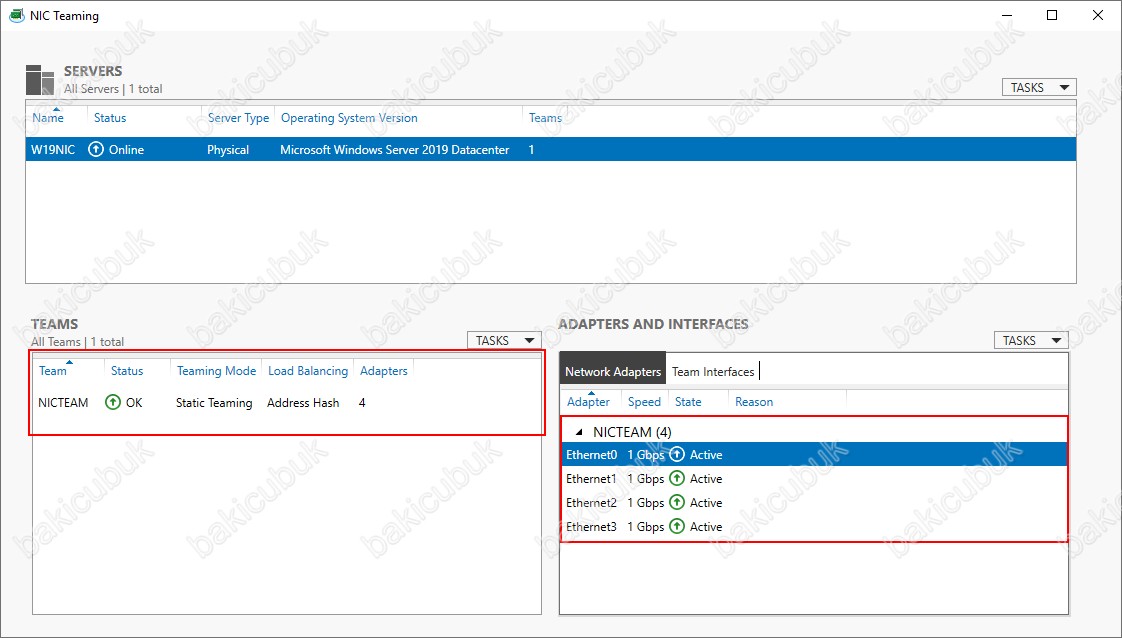
W19NIC isimli sunucumuz üzerinde Network and Sharing Center ekranın da NICTEAM ismi ile yapılandırmış olduğumuz NIC Teaming özelliğinin Connected olarak görüyoruz.
NOT : NICTEAM isimli Network Adapter ( Network Kartı ) üzerinde herhangi bir IP Address ( IP Adresi ) yapılandırması ve Active Directory Domain ortamına dahil etmediğimiz için Unidentified network olarak görünmektedir.
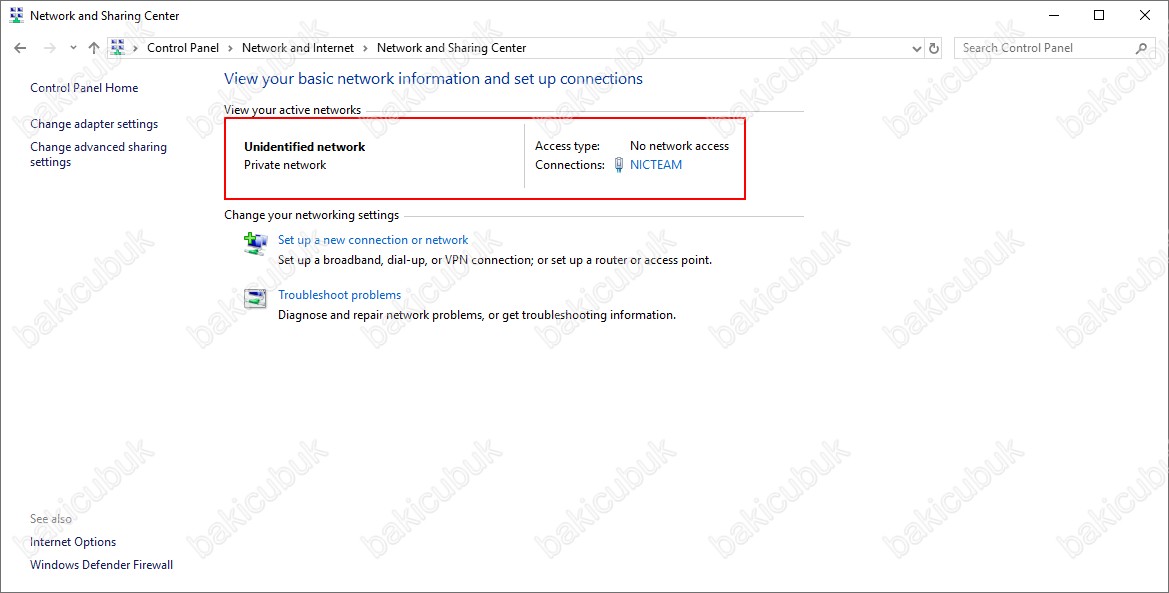
W19NIC isimli sunucumuz üzerinde Network Connections ekranın da NICTEAM ismi ile yapılandımış olduğumuz NIC Teaming özelliğini görüyoruz.
NOT : NICTEAM isimli Network Adapter ( Network Kartı ) üzerinde herhangi bir IP Address ( IP Adresi ) yapılandırması ve Active Directory Domain ortamına dahil etmediğimiz için Unidentified network olarak görünmektedir.
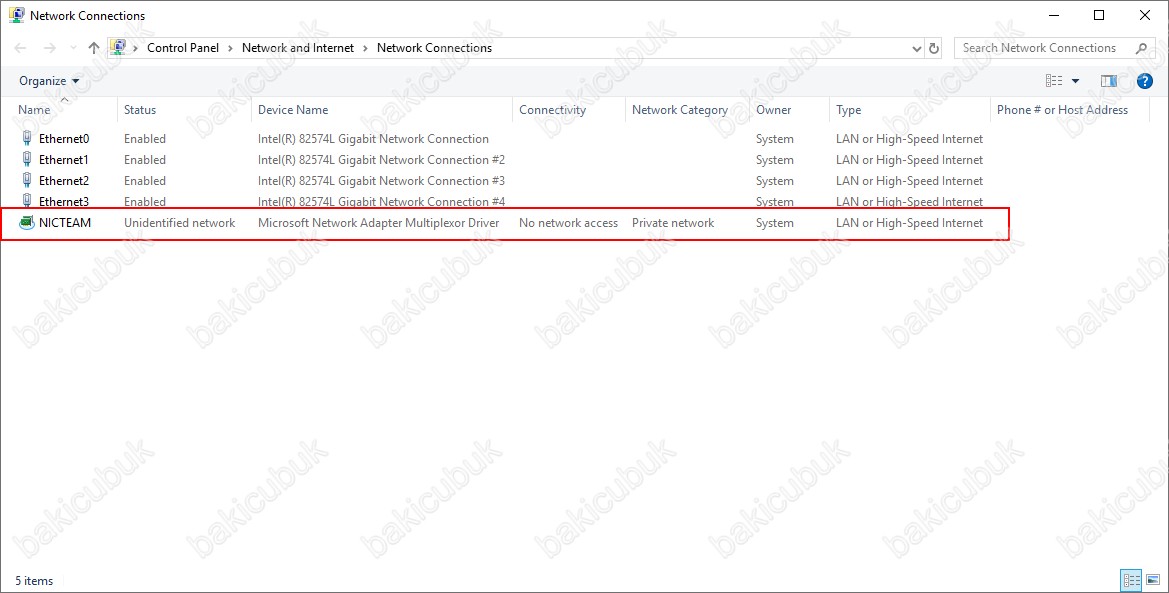
W19NIC isimli sunucumuz üzerinde Network Connections ekranın da NICTEAM ismindeki NIC Teaming özelliğinde Static IP Address ( Statik IP Adresi ) yapılandırması için sağ tuş Properties diyoruz.
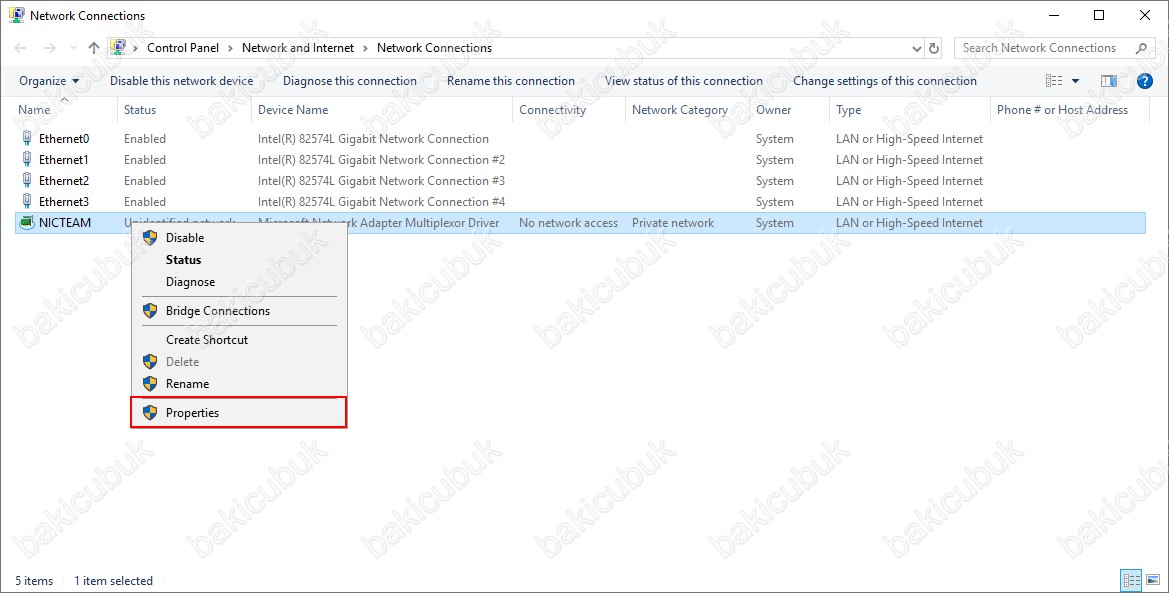
NICTEAM Properties ekranın da Internet Protocol Version 4 (TCP/IPv4) seçiyoruz ve Properties diyoruz.
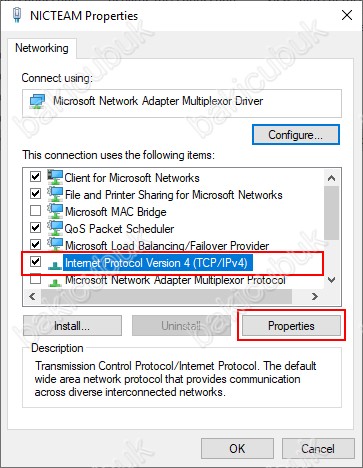
Internet Protocol Version 4 (TCP/IPv4) Properties ekranın da herhangi bir Static IP Address ( Statik IP Adresi ) yapılandırması olmadığını görüyoruz.
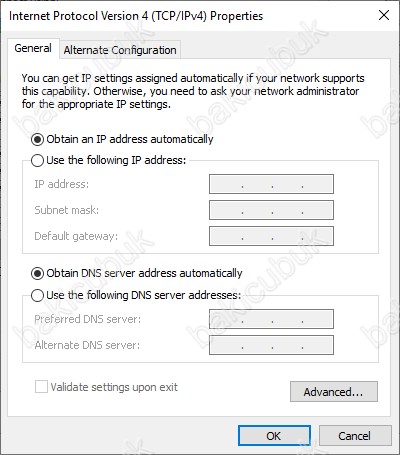
Internet Protocol Version 4 (TCP/IPv4) Properties ekranın da yapımız için DHCP Server tarafından IP Havuzunda dağıtılmayan ve kullanılmayacak olan bir IP Address ( IP Adresi ) yazıyoruz ve OK diyoruz.
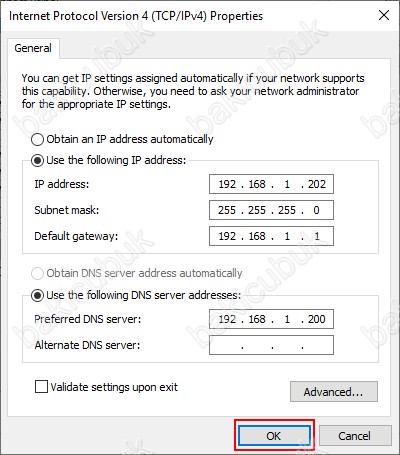
NICTEAM Properties ekranın da gerekli yapılandırmayı tamamladıktan sonra Close diyoruz.
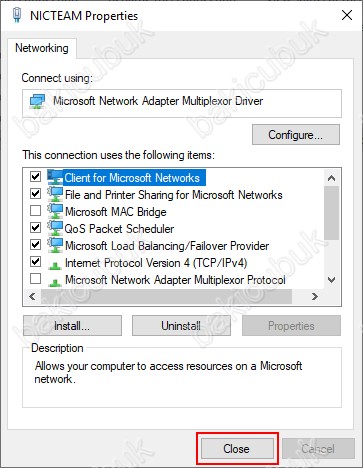
W19NIC isimli sunucumuz üzerinde Network Connections ekranın da NICTEAM ismindeki NIC Teaming özelliğinde Static IP Address ( Statik IP Adresi ) yapılandırması tamamlıyoruz.
NOT : NICTEAM isimli Network Adapter ( Network Kartı ) üzerinde herhangi bir IP Address ( IP Adresi ) yapılandırması ve Active Directory Domain ortamına dahil etmediğimiz için Unidentified network olarak görünmektedir.
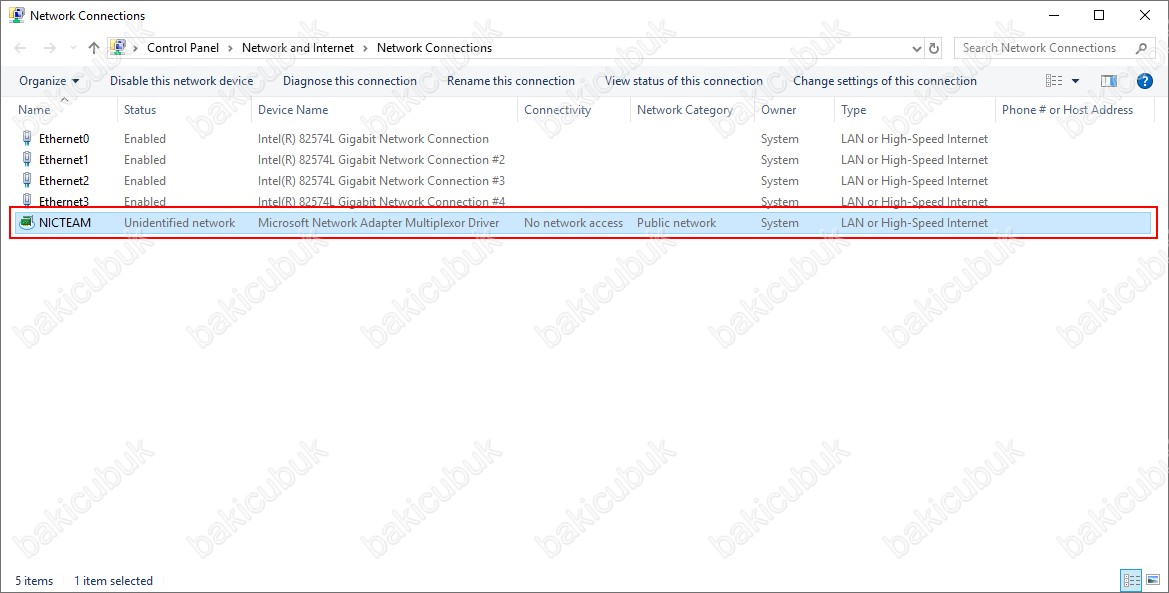
Server Manager konsolu üzerinde Local Server bölümü altında NIC Teaming özelliğinin Enabled olarak görüyoruz. NICTEAM isimli yapılandırmamızı ve Static IP Address ( Statik IP Adresi ) yapılandırması görüyoruz.
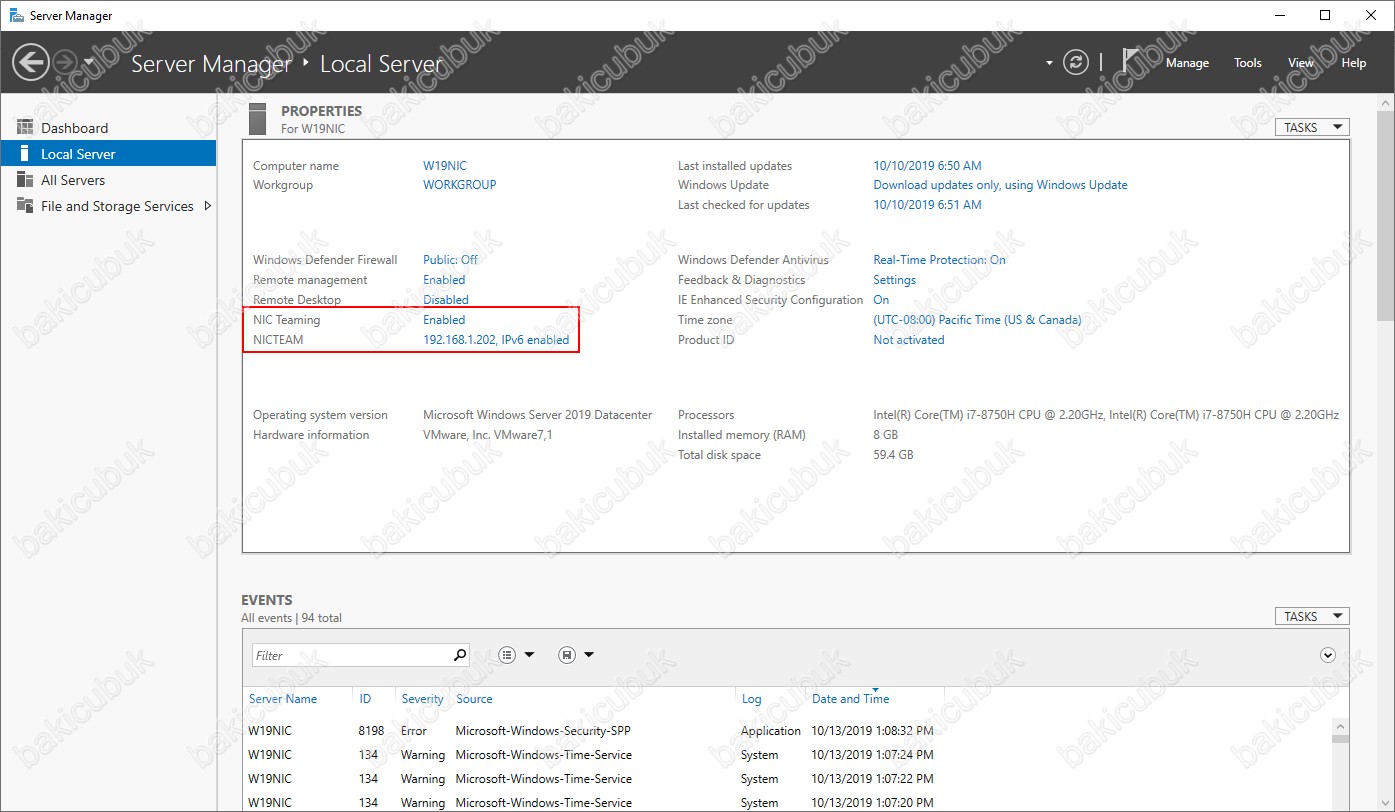
W19NIC isimli sunucumuzu Active Directory Domain ortamına dahil ettikten sonra Network and Sharing Center ekranın da NICTEAM ismi ile yapılandırmış olduğumuz NIC Teaming özelliğinin Connected ve bakicubuk.local olarak görüyoruz.
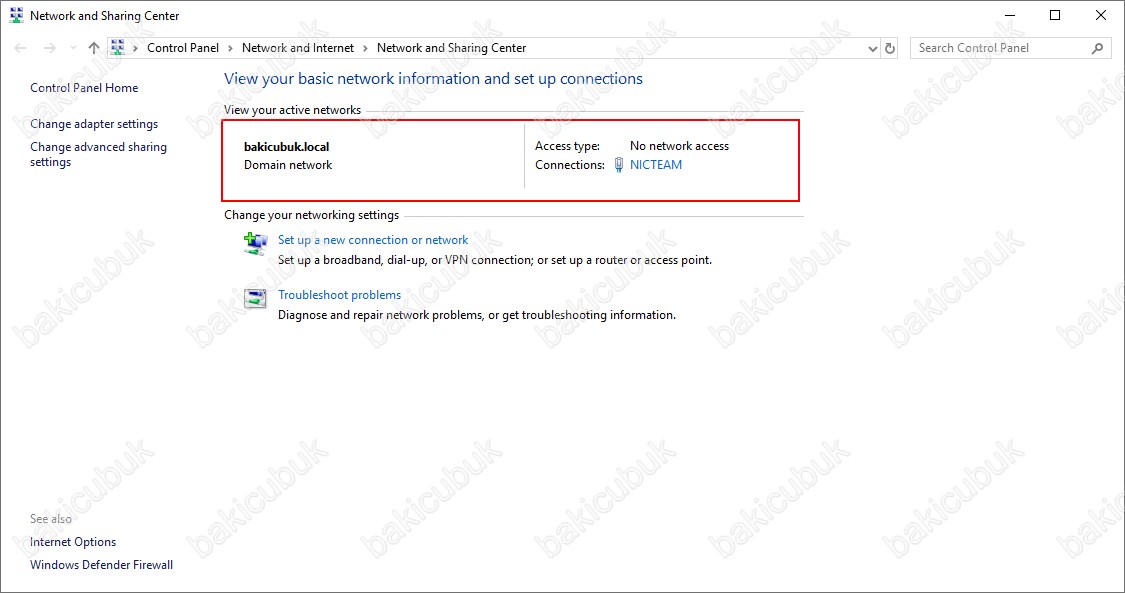
W19NIC isimli sunucumuzu Active Directory Domain ortamına dahil ettikten sonra Server Manager konsolu üzerinde Local Server bölümü altında NIC Teaming özelliğinin Enabled olarak görüyoruz. NICTEAM isimli yapılandırmamızı ve Static IP Address ( Statik IP Adresi ) yapılandırması görüyoruz.
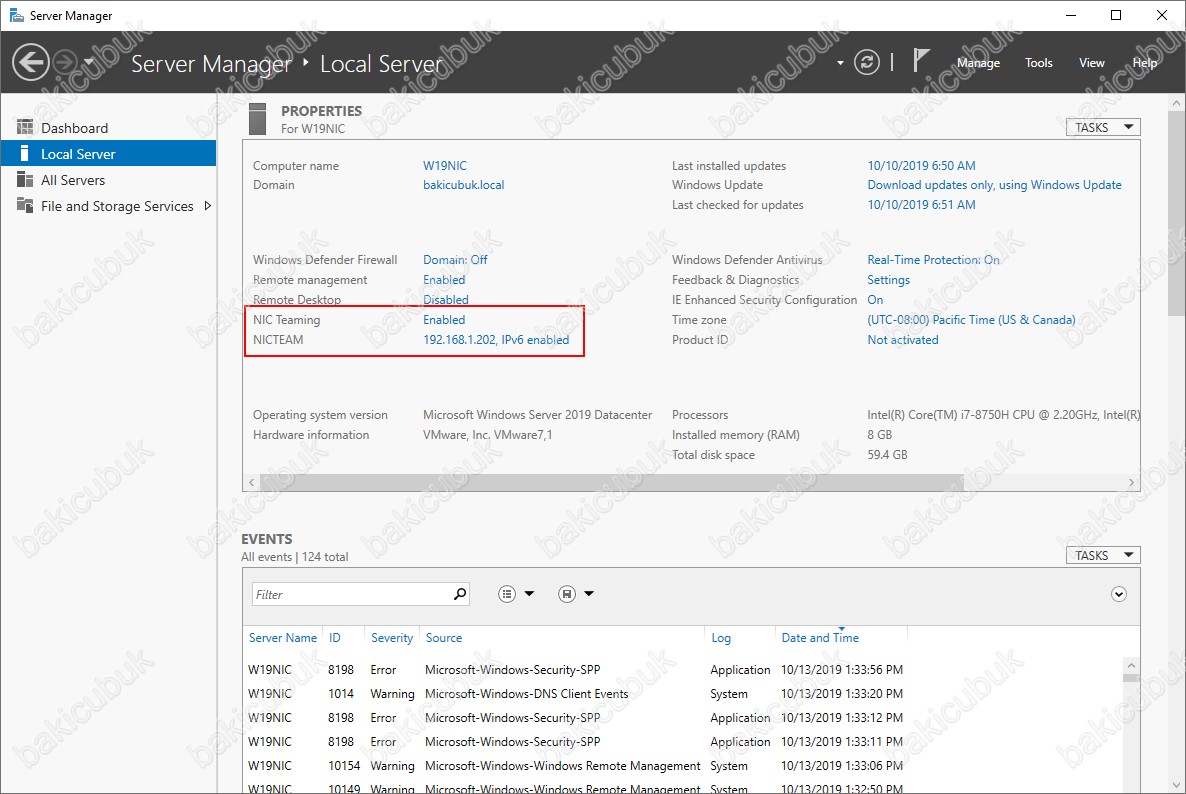
W19NIC isimli sunucumuz üzerinde NICTEAM isimli NIC Teaming özelliğini test etmek için W19DC isimli Active Directory Domain Controller sunumuza Ping atarak sırayla Network Adapter ( Network Kartı ) Disabled ediyoruz.
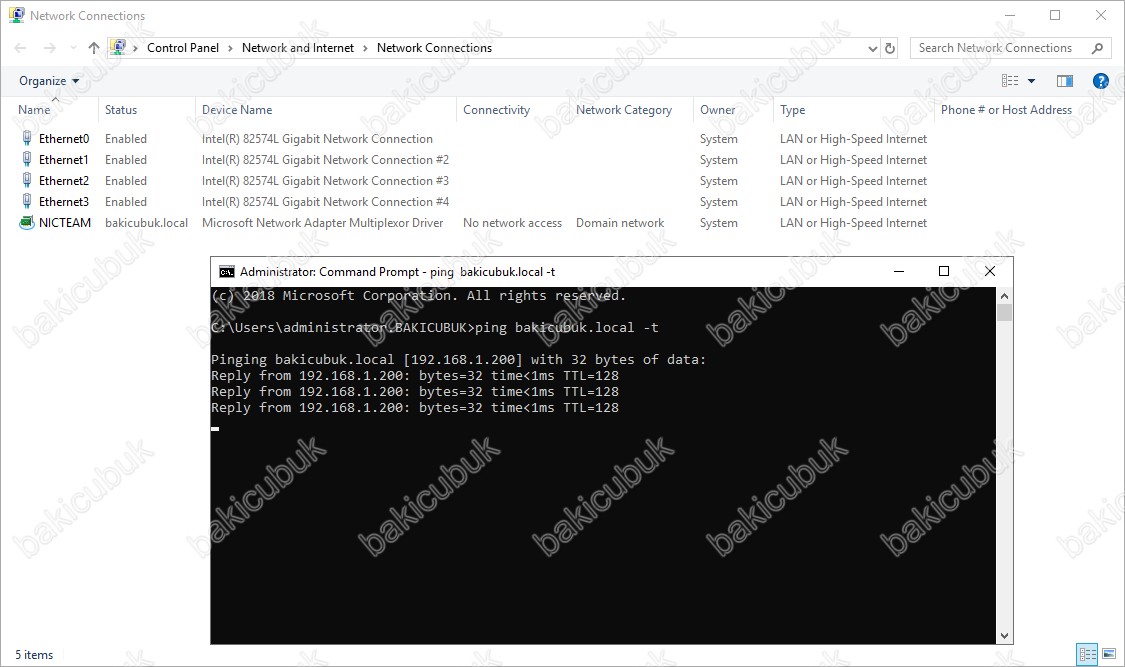
Ethernet0 ismindeki Birinci Network Adapter ( Network Kartı ) Disabled duruma getiyoruz ve Pinglerde herhangi bir kayıp yaşamadığımızı görüyoruz.
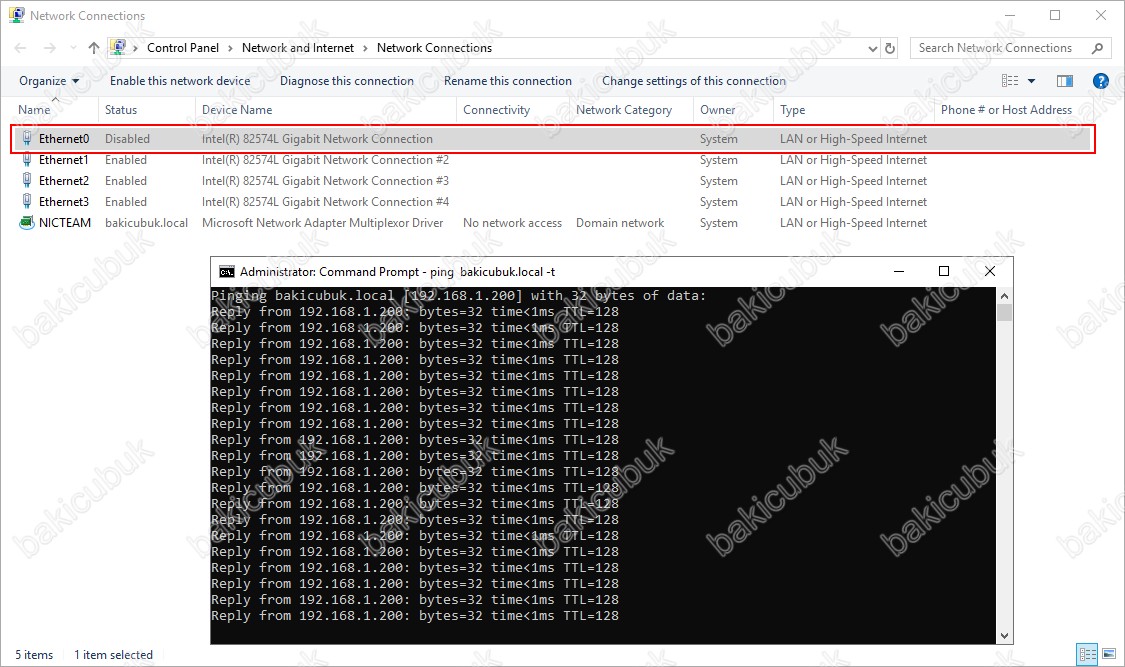
Ethernet1 ismindeki İkinci Network Adapter ( Network Kartı ) Disabled duruma getiyoruz ve Pinglerde herhangi bir kayıp yaşamadığımızı görüyoruz.
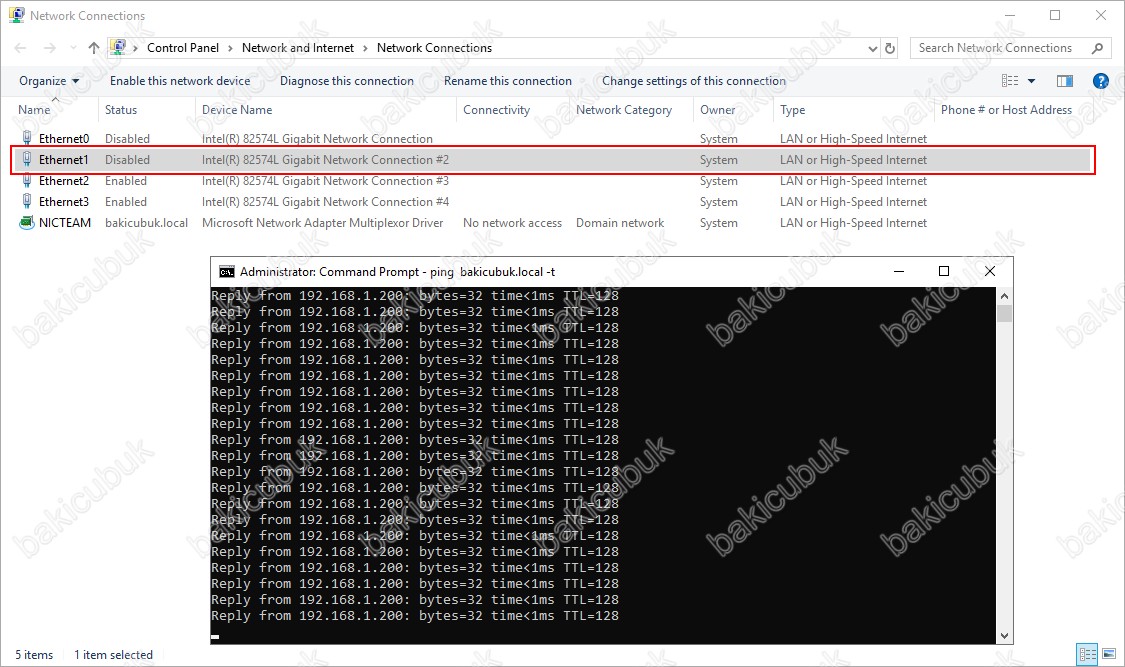
Ethernet2 ismindeki Üçüncü Network Adapter ( Network Kartı ) Disabled duruma getiyoruz ve Pinglerde herhangi bir kayıp yaşamadığımızı görüyoruz.
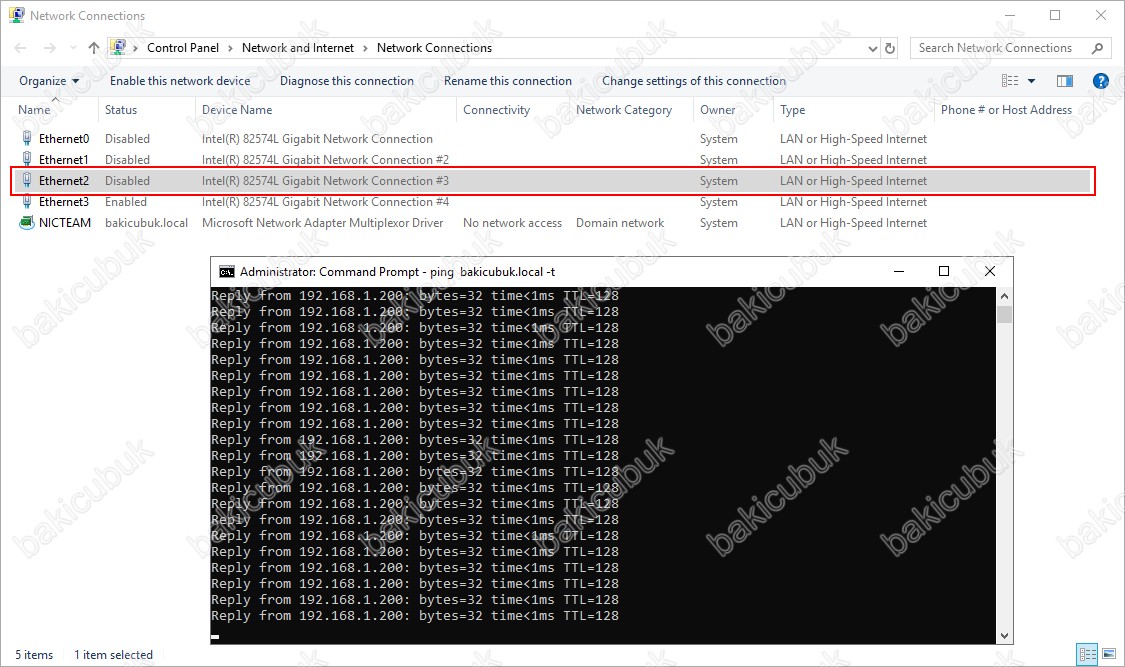
Ethernet3 ismindeki Dördüncü Network Adapter ( Network Kartı ) Disabled duruma getiyoruz. NICTEAM isimli yapılandırmanın kaybolduğunu ve Pinglerde kayıp yaşadığımızı görüyoruz.
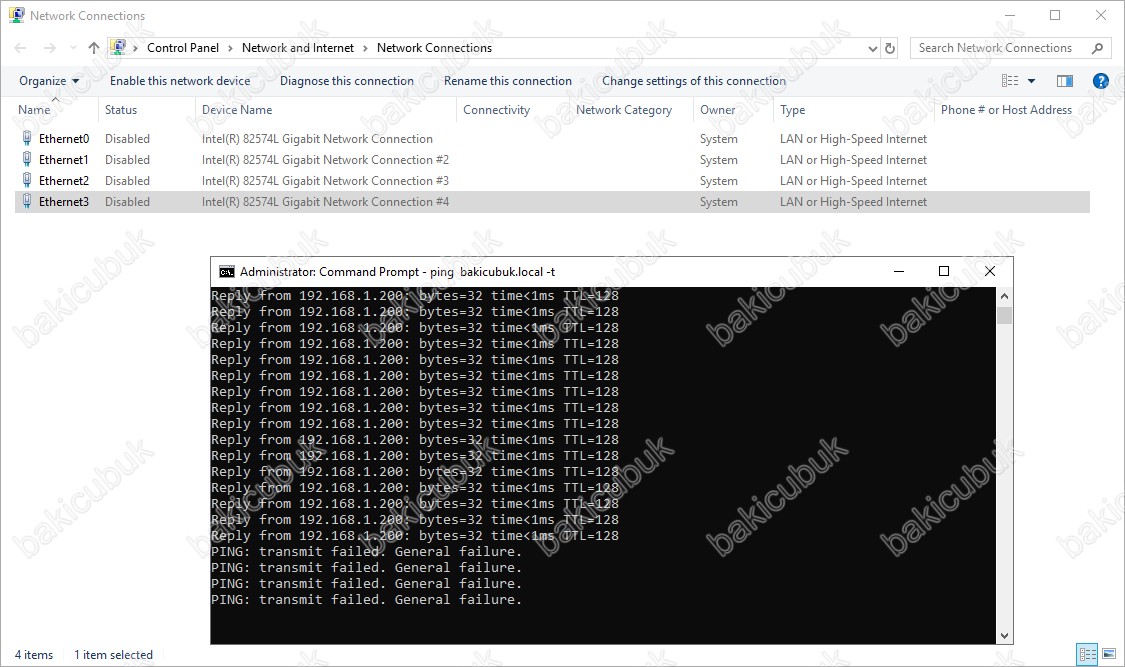
NIC Teaming yapılandırma ekranını kontrol ettiğimizde TEAMS bölümünde NICTEAM olarak yapılandırmamın Warning olarak görüyoruz. ADAPTERS AND INTERFACES bölümünde Network Adapter ( Network Kartı ) Fault Not Found olarak görüyoruz.
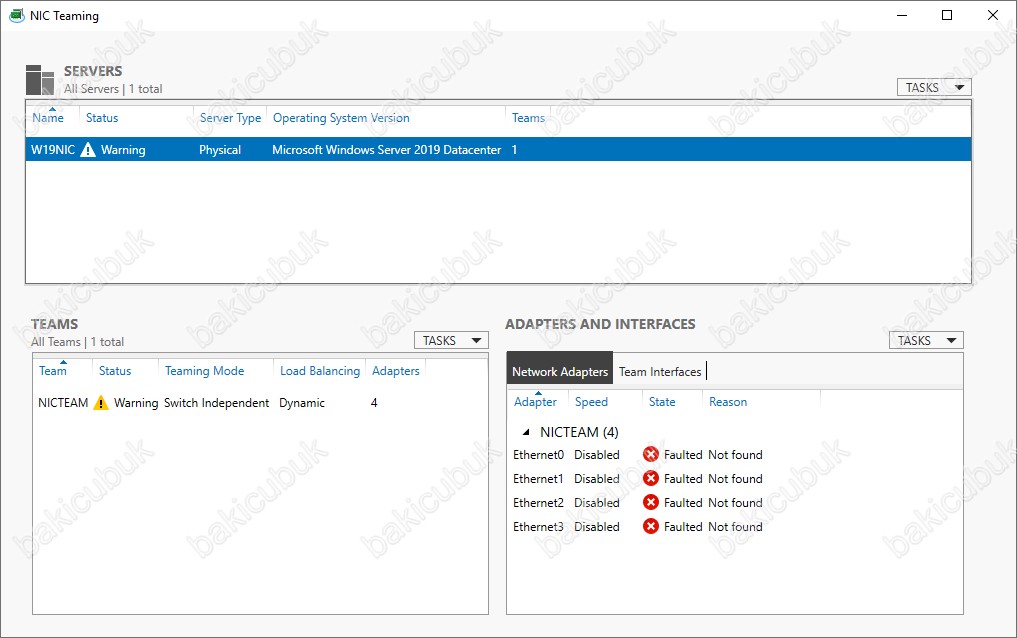
W19NIC isimli sunucumuz üzerinde Network Connections ekranın da bütün Network Adapter ( Network Kartı ) tekrar Enabled duruma getiyoruz. NICTEAM isimli yapılandırmanın tekrar geldiğini ve Ping atmaya tekrar başladığını görüyoruz.
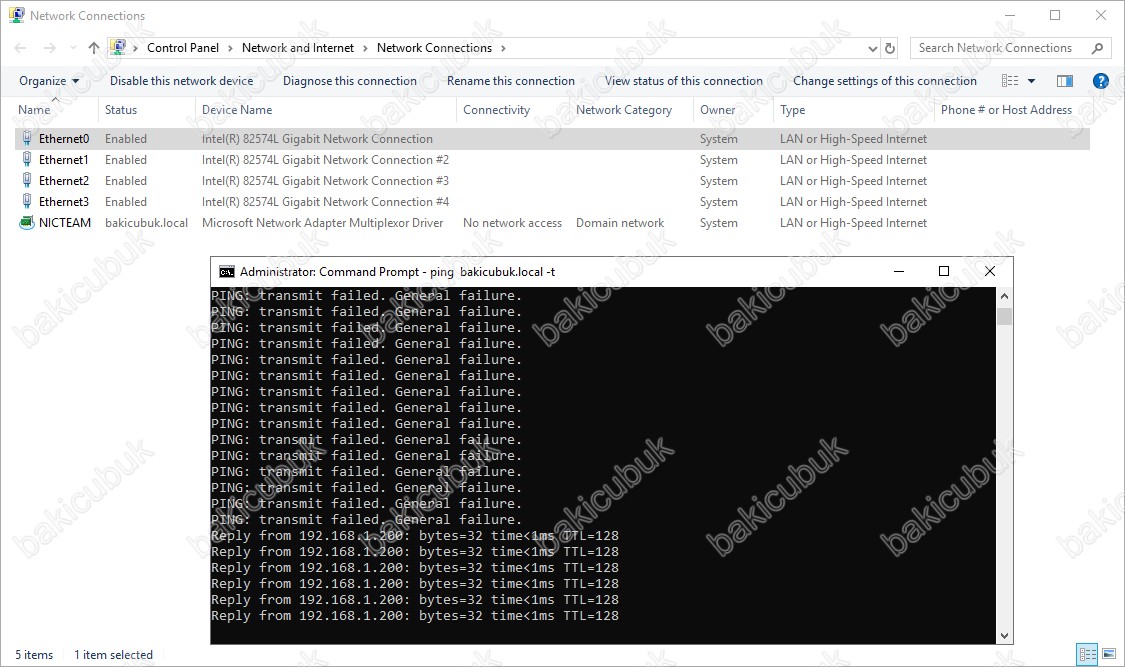
NIC Teaming yapılandırma ekranını kontrol ettiğimizde TEAMS bölümünde NICTEAM olarak yapılandirmamin OK olarak görüyoruz. ADAPTERS AND INTERFACES bölümünde Network Adapter ( Network Kartı ) Active olarak görüyoruz.
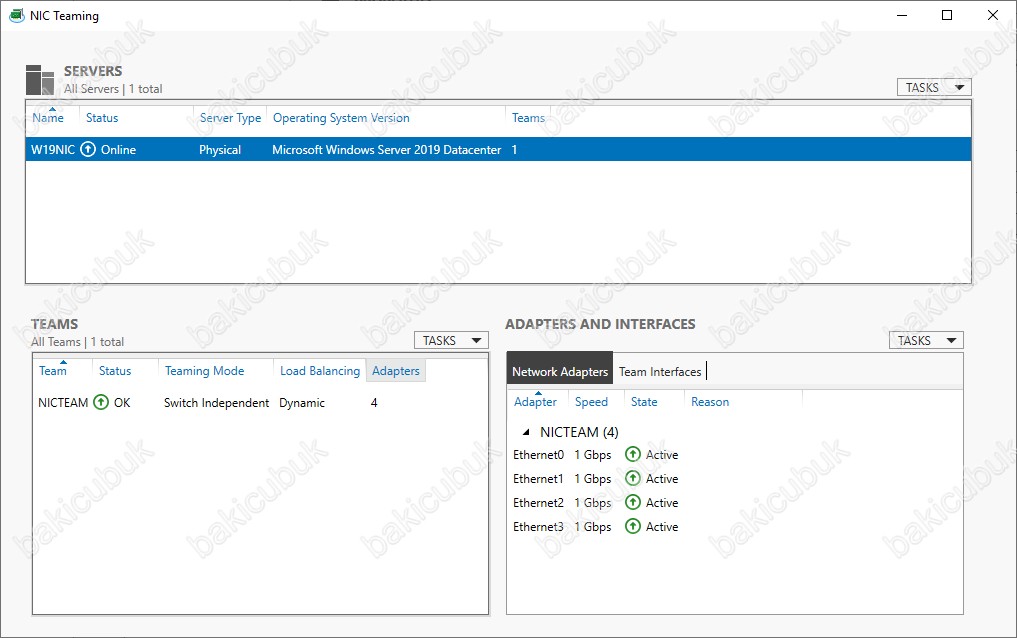
Başka bir yazımızda görüşmek dileğiyle…




